Apple is populair vanwege zijn beveiligingspatches en een van de ontwikkelde softwaretoepassingen die u kunt gebruiken om wachtwoorden te coderen, is iTunes. In eerste instantie is het instellen van back-upcodering nuttig om te beveiligen en te voorkomen dat anderen toegang krijgen tot uw privé-back-upgegevens. Het is gebruikelijk om dit wachtwoord te vergeten, vooral wanneer u het zelden nodig heeft, behalve voor het herstellen van gegevens. Maar maak je geen zorgen! Omdat dit artikel effectieve manieren onderzoekt die u kunt gebruiken om het verloren wachtwoord op te halen om weer toegang te krijgen tot het vergeten wachtwoord. Laten we ter zake komen en doorgaan hoe gecodeerde wachtwoorden voor iTunes te herstellen back-up door een deel van deze blogpost te lezen.
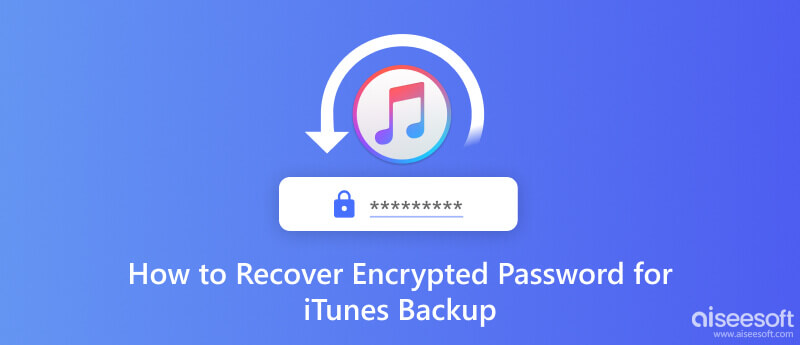
Helaas is er geen gratis iTunes-back-upwachtwoordherstelmethode die u standaard kunt gebruiken, omdat versleuteling iTunes ervoor zorgt dat de veiligheid en privacy van uw gegevens veilig zijn. De toegangscode die u instelt, maakt het mogelijk om de versleutelde inhoud te herstellen of er toegang toe te krijgen. Het wachtwoord fungeert plechtig als een sleutel, en zonder dit wachtwoord blijven de gegevens ontgrendeld voor iedereen die het wil proberen.
Hoe het iTunes-back-upwachtwoord herstellen? Als er geen manier is om het te herstellen, waarom zou u dan geen andere maken? Op deze manier maakt u een nieuwe iTunes-back-up met een nieuw wachtwoord dat gemakkelijker te onthouden is. Volg de onderstaande stappen om te leren hoe u een nieuwer back-upbestand kunt maken.
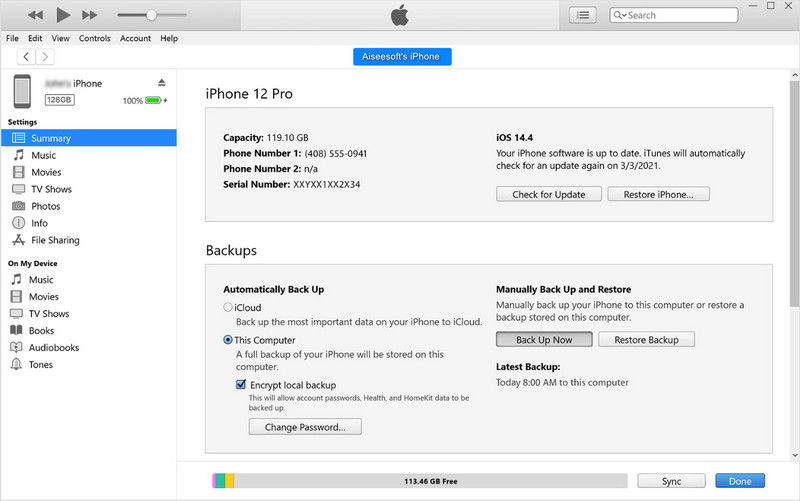
Maak nu een back-up:
Om een gecodeerde back-up te maken, moet u op de Nu backuppen knop, en het maken van een back-up zal enige tijd duren, afhankelijk van de grootte van het apparaat en de gegevens die erop staan. Dit proces maakt een back-up van al uw gegevens op uw iOS-apparaat.
Gebruik Versleutel iPhone-back-up:
Vink het vakje aan om een versleutelde versie te maken Versleutel iPhone terug eerst en dan klikken Nu backuppen. Daarna zal er een prompt verschijnen waarin u een sterk maar gemakkelijk te onthouden wachtwoord moet toevoegen om later snel toegang te krijgen tot de back-up en deze te herstellen.
Keychain Access is een hulpprogramma op macOS waarmee gebruikers wachtwoorden, coderingssleutels, certificaten en andere beveiligingsgerelateerde informatie kunnen beheren. Het is een ingebouwde functie op macOS, dus u hoeft het niet te downloaden. Volg de onderstaande stappen om het iTunes-gecodeerde back-upwachtwoordherstel ermee te maken.
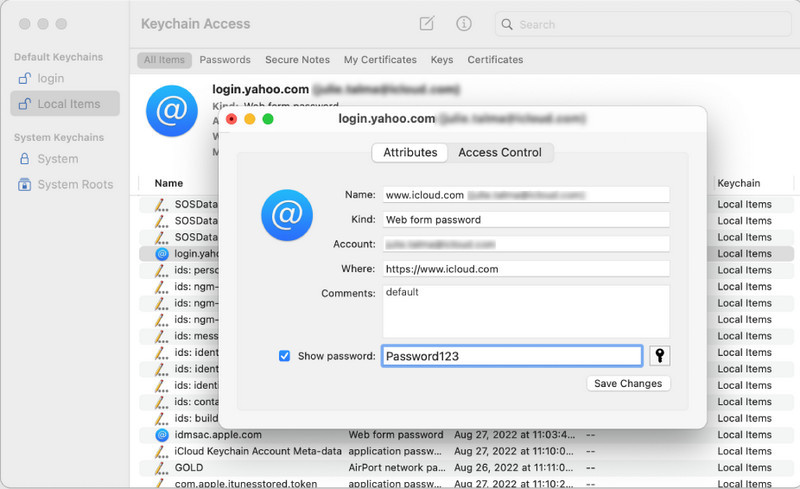
Hoe een vergeten iTunes-back-upwachtwoord binnen enkele minuten te herstellen? De beste manier om dit te doen is door gebruik te maken van de Aiseesoft iPhone-ontgrendelaar. Het is een speciale app die gemakkelijk alle problemen kan oplossen die je tegenkomt op je iOS-apparaat. Nu heeft de app een nieuwe functie toegevoegd waarmee u eenvoudig de codering van het back-upbestand dat op uw iPhone is opgeslagen, kunt verwijderen. Zelfs als dit de eerste keer is dat u het doet, hoeft u geen deskundige vaardigheden te hebben. U kunt de stappen volgen die we hier hebben toegevoegd om de iTunes-back-upgegevens eenvoudig uit te voeren en te ontgrendelen.
100% veilig. Geen advertenties.
100% veilig. Geen advertenties.
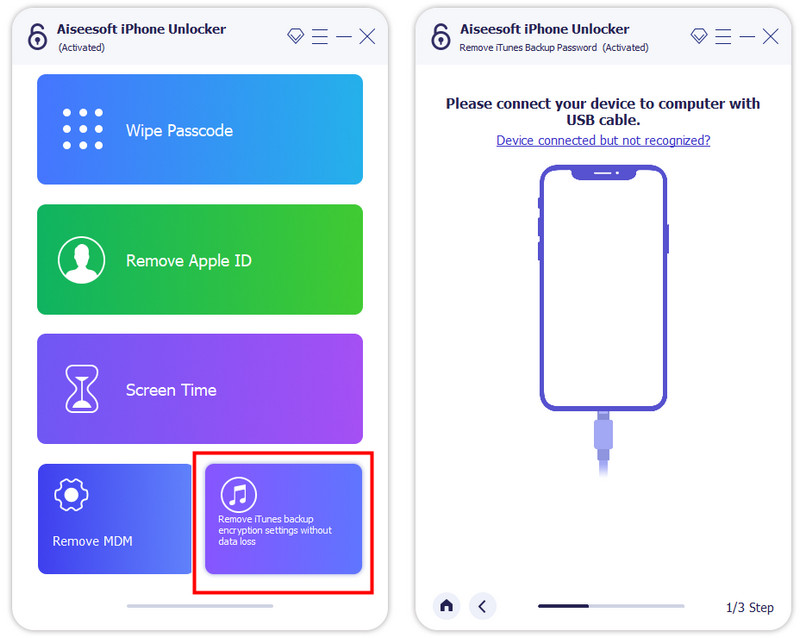
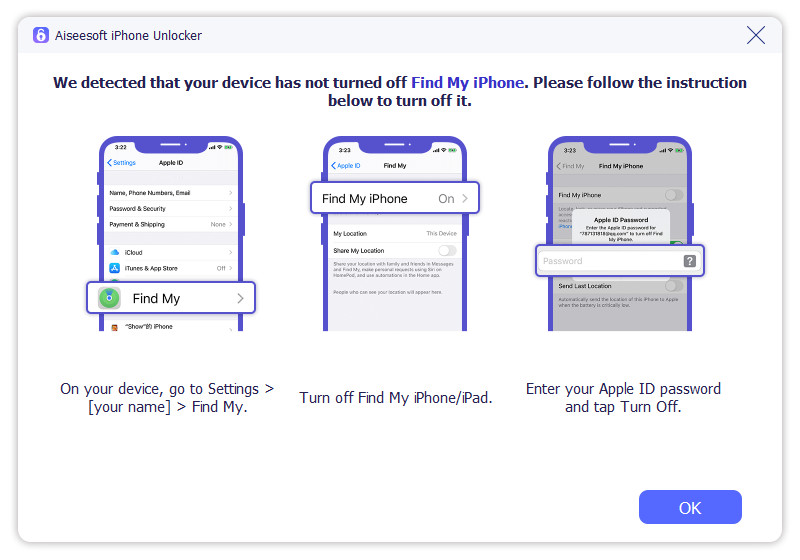
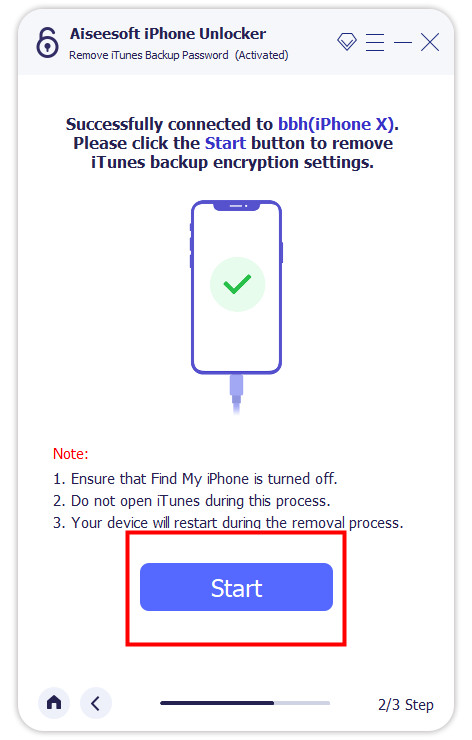
Hoe ontgrendel ik mijn iPhone-back-up van iTunes?
Sluit je iPhone via een bliksemkabel aan op je computer en open de iTunes-app. Klik in de app op de iPhone-knop en selecteer Samenvatting. Klik daarna op Back-up herstellen om de back-upgegevens op iOS te herstellen.
Wat te doen als de iPhone geen verbinding maakt met iTunes?
Er zijn verschillende factoren waarom de iPhone geen verbinding kan maken met iTunes, zoals hardwareproblemen, een oude versie van iTunes en meer. U kunt gerelateerde artikelen vinden om te lezen en de oplossing te kennen om het probleem op te lossen.
Waarom is mijn iTunes-back-upwachtwoord niet ingesteld?
Wanneer u de optie Nu back-uppen hebt geselecteerd terwijl u bezig bent met het maken van een back-up van het bestand, wordt er geen codering aan gekoppeld, wat betekent dat iedereen er toegang toe heeft. Dus voordat u een back-up maakt, moet u eerst iPhone-back-up versleutelen selecteren en vervolgens op de knop Nu back-up klikken.
Wat is fout 9006?
Fout 9006 is een foutcode die kan optreden in iTunes wanneer wordt geprobeerd een iPhone, iPad of iPod touch bij te werken of te herstellen. Het gaat vergezeld van een foutmelding die zegt: Er was een probleem met het downloaden van software voor de iPhone. Er is een onbekende fout opgetreden (9006). Dus, iTunes-fout 9006 kan nog steeds worden opgelost met behulp van apps van derden en het opnieuw opstarten van het besturingssysteem.
Hoe lang duurt het om je iTunes-wachtwoord opnieuw in te stellen?
Het volledig opnieuw instellen van uw iTunes-wachtwoord duurt doorgaans enkele minuten tot een half uur, afhankelijk van de specifieke omstandigheden en mogelijke vertragingen. Het is belangrijk op te merken dat deze tijdsbestekken schattingen zijn en kunnen variëren afhankelijk van factoren die nodig kunnen zijn.
Conclusie
De beste video-reparatiesoftware wordt al genoemd in deze blogpost en we hebben ze beoordeeld op basis van wat ze je kunnen bieden bij het repareren van kapotte videobestanden. Het beste kiezen is moeilijk, dus we kiezen voor u zodat u kunt bepalen welke tool u wilt gebruiken. Als u wilt weten welke u moet gebruiken, raden we Aiseesoft Video Repair aan.

Om het vergrendelde iPhone-scherm te repareren, kan het wissen van de wachtwoordfunctie u veel helpen. En u kunt ook gemakkelijk het Apple ID- of Screen Time-wachtwoord wissen.
100% veilig. Geen advertenties.
100% veilig. Geen advertenties.